Escritor e Preenchimento Automático
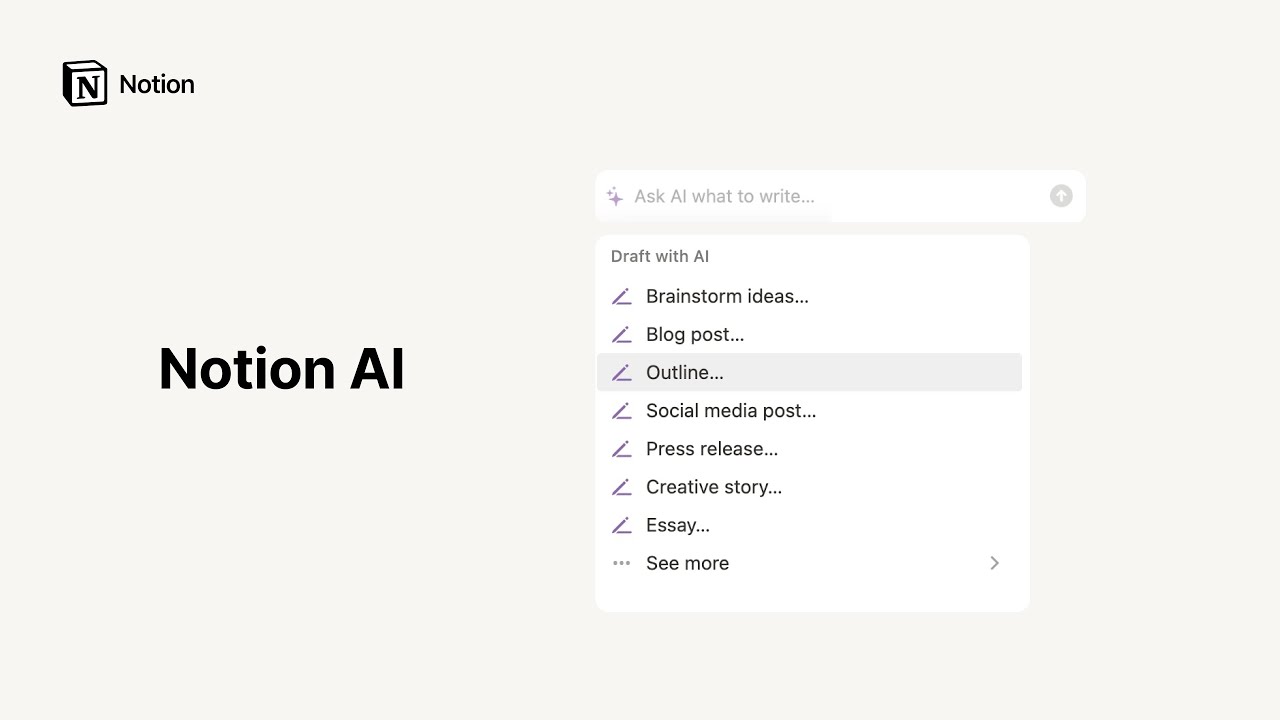
Você pode usar o Redator IA do Notion e o Preenchimento Automático para criar novo conteúdo, rascunhar escrita, editar conteúdo existente e gerar mais conteúdo 🦿
Acessar as perguntas frequentesA IA do Notion pode ser útil em várias partes do seu fluxo de trabalho. Ela pode se encaixar perfeitamente em qualquer processo, seja para criar conteúdos, resumir anotações de reuniões ou identificar itens de ação.
Iniciar outra página
Ao iniciar uma nova página, você terá a opção de Começar a escrever com IA...
Você pode escolher opções como:
Faça um brainstorming de ideias…Descrição….Publicação nas redes sociais….
Selecione uma opção, preencha a instrução e clique em
Enter.O resultado começará a ser escrito diretamente na sua página. Você pode clicar em
Tentar novamenteouPararenquanto ele estiver escrevendo.
Quando terminar, você poderá adicionar um acompanhamento com uma instrução adicional ou clicar em
Concluído,Continuar escrevendo,Alongar,FecharouTentar novamente— o que vai gerar outro resultado.
Rascunhe um novo texto
É fácil usar a IA para criar diversos tipos de conteúdo. Depois que você digita um enunciado, a IA cria seu primeiro rascunho imediatamente.
Ao pressionar a
barra de espaçoe clicar emCriar rascunho com Assistente IA, você verá várias opções, tais como:Comunicado de imprensa….Lista de tarefas….Publicação do blog….
Selecione uma opção, preencha a instrução e clique em
Enter.O resultado começará a ser escrito diretamente na sua página. Você pode clicar em
Tentar novamenteouPararenquanto ela estiver escrevendo.
Quando terminar, você poderá adicionar um acompanhamento com uma instrução adicional ou clicar em
Concluído,Continuar escrevendo,Alongar,FecharouTentar novamente— o que vai gerar outro resultado.
Editar conteúdo existente
É possível usar a IA do Notion para aprimorar seu texto rapidamente com a identificação de erros de digitação, simplificação da linguagem e muito mais.
Destaque o texto em uma página do Notion.
Clique em
Pedir à IAna barra de menus e emEditar ou revisar seleção, selecione uma das opções, como:Melhorar a escrita.Corrigir ortografia e gramática.Encurtar.Tirar a formatação.
O resultado começará a ser escrito diretamente na sua página. Você pode clicar em
Tentar novamenteouPararenquanto ele estiver escrevendo.Quando terminar, você poderá adicionar um acompanhamento com uma instrução adicional ou clicar em
Concluído,Continuar escrevendo,Alongar,FecharouTentar novamente— o que vai gerar outro resultado.
Você pode adicionar comandos de IA aos favoritos para usá-los em outras ocasiões.
Após executar um comando de IA, clique em
Adicionar aos favoritos.Ao iniciar outro bloco de IA, você verá seus favoritos logo na parte superior.
Para excluir um favorito, clique no ícone de caneta ao lado dele e clique em
Excluir.
Gerar mais conteúdo
A IA do Notion pode gerar mais conteúdos a partir do texto já existente. Peça para a IA examinar suas anotações bagunçadas por você.
Destaque o texto em uma página do Notion.
Clique em
Pedir à IAna barra de menus e emGerar a partir da seleção, selecione uma das opções, como:Resumir.Traduzir.Explique isso.Encontrar itens de ação.
O resultado começará a ser escrito diretamente na sua página. Você pode clicar em
Tentar novamenteouPararenquanto ele estiver escrevendo.Quando terminar, você poderá adicionar um acompanhamento com uma instrução adicional ou clicar em
Concluído,Continuar escrevendo,Alongar,FecharouTentar novamente— o que vai gerar outro resultado.
Blocos de conteúdos de IA
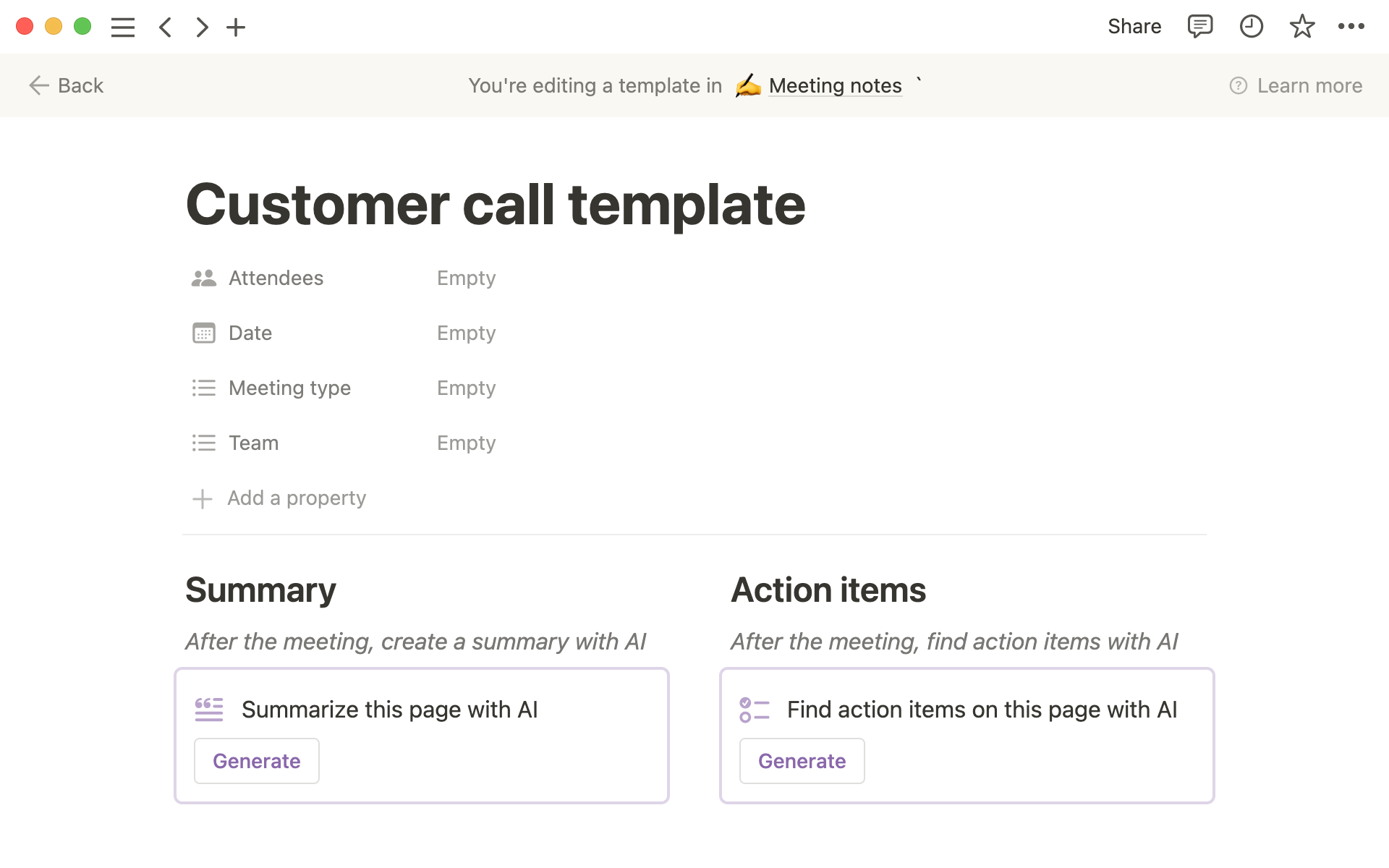
Também é possível incluir blocos de IA exclusivos em qualquer página. Esses blocos permanecerão no documento e podem ser gerados repetidamente para fins de atualização.
Pressione
/e procure uma das seguintes opções:Resumir.Itens de ação.Personalizado.
Clique em
Gerar.Depois de atualizar o documento, clique novamente em
Atualizarpara manter o bloco atualizado.
Você tem um volume grande de anotações de reuniões, tarefas ou projetos em uma única base de dados? Experimente usar a IA em uma propriedade de base de dados para gerar resumos, extrair itens de ação e muito mais.
Propriedade de texto
Selecione
+no canto superior direito de uma base de dados para adicionar outra propriedade.Selecione
Textoe selecionePreencher com IA.Escolha um dos prompts:
Resumo da IA: a IA resume o conteúdo da página.Informações importantes da IA: a IA obtém informações específicas, como as pessoas mencionadas na página.Preenchimento automático personalizado da IA: A IA responde a um prompt personalizado criado pelo usuário.Tradução de IA: a IA traduz o conteúdo desejado para diversos idiomas.
Selecionar uma ou várias propriedades
Você pode permitir que o Preenchimento Automático de IA atribua determinadas categorias ou palavras-chave a itens da sua base de dados. Por exemplo, pode ser uma lista de compras na qual a IA marca itens como mantimentos, artigos para casa ou outros itens.
Selecione
+no canto superior direito de uma base de dados para adicionar outra propriedade.Adicione uma propriedade
SeleçãoouSeleção múltiplae, em seguida, ativeo Preenchimento Automático de IA.Você também pode editar a propriedade de seleção ou seleção múltipla para ativar a opção
Permitir novas opções de seleção. Se essa opção estiver ativada, a IA vai gerar novas opções para serem aplicadas a todas as novas entradas na base de dados.
Se seu plano inclui um complemento de IA, você também pode habilitar:
Atualização automática nas edições da página: significa que sua propriedade atualizará cinco minutos após as alterações serem feitas na página. Você também pode ativar manualmente a IA para fins de preenchimento ou atualização. Para isso, passe o cursor do mouse sobre um valor e clique no botão da varinha mágica.Atualizar todas as páginas: esta é uma atualização manual única para todas as páginas da base de dados.
Dica: para que toda a sua base de dados tenha resumos feitos pela IA, experimente usar os recursos Atualização automática e Atualizar todas as páginas.
Como o recurso Atualização automática só é ativado quando são feitas edições na página, só acontecerá alguma coisa se houver alteração na página. Já o recurso Atualizar todas as páginas pode ajudar a iniciar esse processo.
Perguntas frequentes
Como sei se as respostas da IA do Notion são precisas?
O Redator é mais eficaz para agilizar seus fluxos de trabalho. Por exemplo, ele pode resumir as anotações da reunião ou ajudar a fazer brainstorming para um projeto. Recomendamos que você sempre verifique a precisão do conteúdo da IA do Notion antes de confiar nele para conteúdo crítico.
A IA do Notion tem acesso a todos os dados que estão no meu espaço de trabalho? Como a IA do Notion usa meus dados?
Manter seus dados seguros é importante para nós. Saiba mais sobre as práticas de segurança da IA do Notion aqui
